Việc xóa những ứng dụng đã đã được Apple cài đặt sẵn trên thiết bị là điều không thể thực hiện được. Nhưng điều đó chỉ đúng với các phiên bản hệ điều hành iOS trước đó mà thôi. Với bản mới iOS 10 này, người dùng hoàn toàn có thể gỡ và ẩn những ứng dụng gốc khỏi màn hình Homescreen. Và để tải lại ứng dụng gốc đó cũng dễ dàng. Bạn chỉ cần lên App Store, tìm và tiến hành cài đặt chúng. Danh sách ứng dụng được gỡ bỏ trên thiết bị bao gồm: Podcasts, Maps, Compass, Tips, Calculator, Watch, Voice Memos, Contacts, Stocks, Weather, iCloud Drive, Calendar, Mail, Music, Reminders. Vậy cách thực hiện xóa và tải ứng dụng gốc trên iOS 10 như nào, hãy theo dõi trong bài viết dưới đây.
Xóa ứng dụng mặc định iOS 10:
Thao tác xóa ứng dụng gốc cũng tương tự như khi chúng ta xóa ứng dụng khác trên thiết bị.
Bước 1:
Bạn nhấn và giữ vào một biểu tượng ứng dụng bất kỳ trên màn hình. Khi thấy các ứng dụng rung nhẹ và xuất hiện biểu tượng X ở mỗi ứng dụng, bạn chạm vào ứng dụng muốn gỡ bỏ để xóa chúng.
Bước 2:
Sau khi nhấn chọn dấu X, một thông báo mới xuất hiện. Bạn sẽ được hỏi có muốn rời ứng dung này khỏi Homescreen hay không, kèm theo đó là những dữ liệu liên quan đến ứng dụng cũng sẽ bị xóa. Nhấn Remove để đồng ý. Ứng dụng sẽ biến mất trên máy.
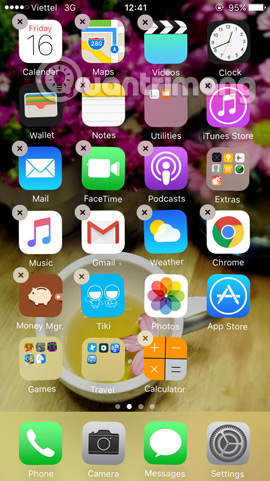
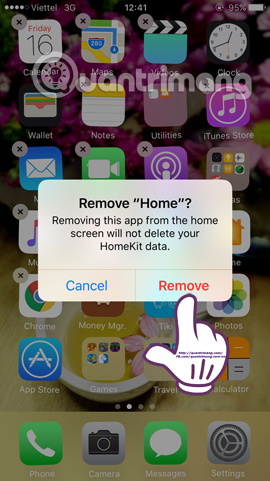
Tải lại ứng dụng gốc cho iOS 10:
Ứng dụng gốc sau khi xóa khỏi thiết bị sẽ có thể lấy lại bằng việc tìm trên App Store và tiến hành cài đặt thông thường.
Bạn lên App Store và tìm tên ứng dụng gốc muốn cài đặt lại và tiến hành các bước cài đặt là xong. iOS 10 còn có thể phân tích thiết bị của bạn đang thiếu ứng dụng gốc nào và hiển thị nó lên trên danh sách tìm kiếm.
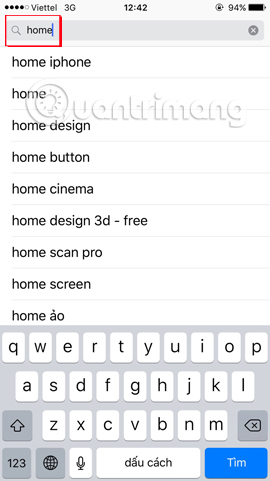
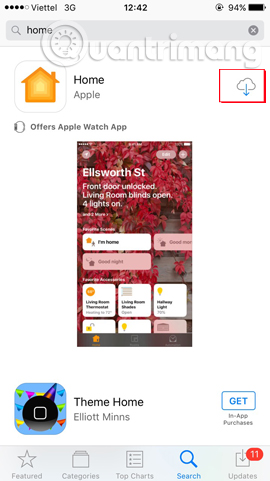
Video Hướng dẫn xóa và tải lại ứng dụng gốc iOS 10
Chỉ với vài thao tác đơn giản, dễ thực hiện nhanh chóng mà chúng ta có thể xóa ứng dụng gốc hay tải lại nếu có nhu cầu sử dụng. Điều này sẽ giúp thiết bị có thêm không gian để lưu trữ những ứng dụng cần thiết khác trên thiết bị.
Tham khảo thêm các bài sau đây:
Chúc các bạn thực hiện thành công!
 Công nghệ
Công nghệ  AI
AI  Windows
Windows  iPhone
iPhone  Android
Android  Học IT
Học IT  Download
Download  Tiện ích
Tiện ích  Khoa học
Khoa học  Game
Game  Làng CN
Làng CN  Ứng dụng
Ứng dụng 


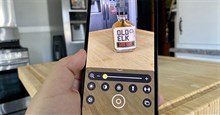















 Linux
Linux  Đồng hồ thông minh
Đồng hồ thông minh  macOS
macOS  Chụp ảnh - Quay phim
Chụp ảnh - Quay phim  Thủ thuật SEO
Thủ thuật SEO  Phần cứng
Phần cứng  Kiến thức cơ bản
Kiến thức cơ bản  Lập trình
Lập trình  Dịch vụ công trực tuyến
Dịch vụ công trực tuyến  Dịch vụ nhà mạng
Dịch vụ nhà mạng  Quiz công nghệ
Quiz công nghệ  Microsoft Word 2016
Microsoft Word 2016  Microsoft Word 2013
Microsoft Word 2013  Microsoft Word 2007
Microsoft Word 2007  Microsoft Excel 2019
Microsoft Excel 2019  Microsoft Excel 2016
Microsoft Excel 2016  Microsoft PowerPoint 2019
Microsoft PowerPoint 2019  Google Sheets
Google Sheets  Học Photoshop
Học Photoshop  Lập trình Scratch
Lập trình Scratch  Bootstrap
Bootstrap  Năng suất
Năng suất  Game - Trò chơi
Game - Trò chơi  Hệ thống
Hệ thống  Thiết kế & Đồ họa
Thiết kế & Đồ họa  Internet
Internet  Bảo mật, Antivirus
Bảo mật, Antivirus  Doanh nghiệp
Doanh nghiệp  Ảnh & Video
Ảnh & Video  Giải trí & Âm nhạc
Giải trí & Âm nhạc  Mạng xã hội
Mạng xã hội  Lập trình
Lập trình  Giáo dục - Học tập
Giáo dục - Học tập  Lối sống
Lối sống  Tài chính & Mua sắm
Tài chính & Mua sắm  AI Trí tuệ nhân tạo
AI Trí tuệ nhân tạo  ChatGPT
ChatGPT  Gemini
Gemini  Điện máy
Điện máy  Tivi
Tivi  Tủ lạnh
Tủ lạnh  Điều hòa
Điều hòa  Máy giặt
Máy giặt  Cuộc sống
Cuộc sống  TOP
TOP  Kỹ năng
Kỹ năng  Món ngon mỗi ngày
Món ngon mỗi ngày  Nuôi dạy con
Nuôi dạy con  Mẹo vặt
Mẹo vặt  Phim ảnh, Truyện
Phim ảnh, Truyện  Làm đẹp
Làm đẹp  DIY - Handmade
DIY - Handmade  Du lịch
Du lịch  Quà tặng
Quà tặng  Giải trí
Giải trí  Là gì?
Là gì?  Nhà đẹp
Nhà đẹp  Giáng sinh - Noel
Giáng sinh - Noel  Hướng dẫn
Hướng dẫn  Ô tô, Xe máy
Ô tô, Xe máy  Tấn công mạng
Tấn công mạng  Chuyện công nghệ
Chuyện công nghệ  Công nghệ mới
Công nghệ mới  Trí tuệ Thiên tài
Trí tuệ Thiên tài